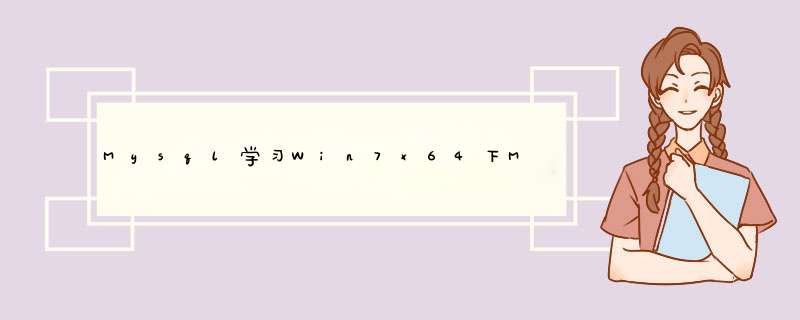
《MysqL学习Win7x64下MysqL5.7.18解压版的安装方法》要点:
本文介绍了MysqL学习Win7x64下MysqL5.7.18解压版的安装方法,希望对您有用。如果有疑问,可以联系我们。
相关阅读:MysqL实例
解决Win7 x64安装解压版MysqL 5.7.18 winx64出现服务无法启动问题MysqL实例
1.下载安装包 百度云链接MysqL实例
2.解压后放到C:\Program files\MysqL\MysqL5.7.18MysqL实例
3.在文件夹下创建my.ini,内容为:MysqL实例
[MysqLd] #免密登录 skip-grant-tables bind-address = 0.0.0.0 port = 3306 basedir=C:/Program files/MysqL/MysqL5.7.18 datadir=C:/Program files/MysqL/MysqL5.7.18/data max_connections=200
4.安装:MysqL实例
一定要到bin文件目录下,否则在启动时可能报错.MysqL实例
C:\Program files\MysqL\MysqL5.7.18\bin>MysqLd -install
卸载:MysqL实例
C:\Program files\MysqL\MysqL5.7.18\bin>MysqLd -remove
5.由于解压的MysqL没有data文件夹,需要我们初始化:MysqL实例
命令行输入cmdMysqL实例
cd C:\Program files\MysqL\MysqL5.7.18\bin C:\Program files\MysqL\MysqL5.7.18\bin>MysqLd -initialize
运行后自动生成data文件夹.MysqL实例
如果没有初始化,服务启动时会出现如下错误:MysqL实例
MysqL 服务正在启动 .MysqL实例
MysqL 服务无法启动.MysqL实例
服务没有报告任何错误.MysqL实例
6.配置环境变量MysqL实例
在Path后面加:MysqL实例
;C:\Program files\MysqL\MysqL5.7.18\bin
7.启动MysqL:MysqL实例
net start MysqL 关闭MysqL:MysqL实例
net stop MysqLMysqL实例
查看所有服务:MysqL实例
services.mscMysqL实例
8.修改暗码:MysqL实例
新安装的MysqL5.7,登录时提示暗码错误,安装的时候并没有更改暗码,后来通过免暗码登录的方式更改暗码,输入update MysqL.user set password=password('root') where user='root'时提示ERROR 1054 (42S22): UnkNown column 'password' in 'fIEld List',原来是MysqL数据库下已经没有password这个字段了,password字段改成了authentication_string.
MysqL实例
修改暗码步骤如下:MysqL实例
MysqL -u root -p 进入MysqL use MysqL; update MysqL.user set authentication_string=password('root') where user='root' ;删除步骤3中的skip-grant-tables,重启MysqLMysqL实例
以上所述是小编给大家介绍的Win7x64下MysqL5.7.18解压版的安装办法,希望对大家有所帮助,如果大家有任何疑问请给我留言,小编会及时回复大家的.在此也非常感谢大家对内存溢出PHP网站的支持!MysqL实例
欢迎参与《MysqL学习Win7x64下MysqL5.7.18解压版的安装方法》讨论,分享您的想法,内存溢出 jb51.cc为您提供专业教程。
总结以上是内存溢出为你收集整理的Mysql学习Win7x64下Mysql5.7.18解压版的安装方法全部内容,希望文章能够帮你解决Mysql学习Win7x64下Mysql5.7.18解压版的安装方法所遇到的程序开发问题。
如果觉得内存溢出网站内容还不错,欢迎将内存溢出网站推荐给程序员好友。
欢迎分享,转载请注明来源:内存溢出

 微信扫一扫
微信扫一扫
 支付宝扫一扫
支付宝扫一扫
评论列表(0条)